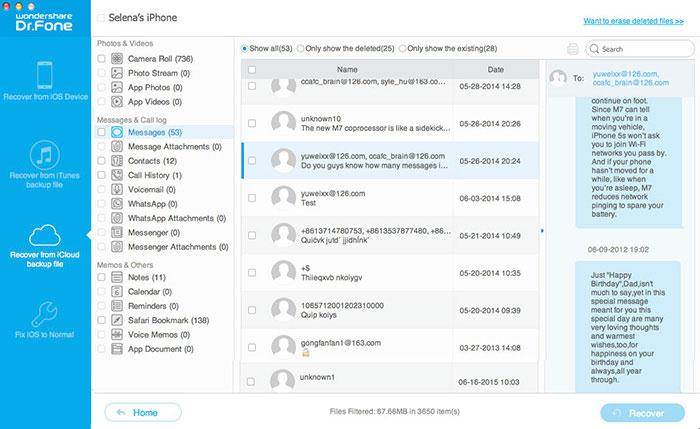iPhone/iOS
- 1. iPad bloqueado
- 2. agua iPhone dañado
- 3. iPhone pegado en modo Recovery
- 4. iPhone icono notas desaparecen
- 5. recuperar iPhone contactos sin respaldo
- 6. Ve el Backup de iTunes
- 7. recuperar iPhone Video
- 8. muerto el iPhone Data Recovery
- 9. recuperar contactos iPhone
- 10. iMessages a computadora
- 11. Ve el iPhone SMS en PC
- 12. recuperar los mensajes de WhatsApp en iPhone
- 13. recuperar iPhone datos sin iTunes Backup
- 14. acceso a iCloud Backup
- 15. recuperar los mensajes de imagen en iPhone
- 16. guardar imagen de iMessages
Cómo recuperar mensajes de WhatsApp en iPhone 6s/6/5S/4S/4/3GS
Puedo recuperar mensajes eliminados de WhatsApp? He accidentalmente borra un mensaje crucial en WhatsApp. Ahora realmente necesito volver. Significa mucho para mí. Por favor ayuda!
Ya que es gratis y muy fácil de usar, los usuarios como utilizar WhatsApp para iniciar un chat. Sin embargo, también es muy fácil para los usuarios eliminar el historial de chat WhatsApp accidentalmente. Muchas personas están haciendo la pregunta "¿puedo yo recuperar mensajes eliminados del WhatsApp en el iPhone?" en muchos foros. La buena noticia es que hay 3 formas para recuperar mensajes eliminados de whatsapp:
- Solución 1: Escanear directamente el iPhone para recuperar mensajes borrados de WhatsApp
- Solución 2: Extracto de mensajes de Whatsapp de iPhone iTunes copia de seguridad
- Solución 3: Extracto de mensajes de Whatsapp de iCloud Backup archivo para iPhone
Lo que usted necesita:
- Un PC Windows o un Mac
- Su iPhone y su cable USB
- Wondershare Dr.Fone para iOS
Wondershare Dr.Fone para iOS (iPhone recuperación de datos) es el software para restaurar mensajes de whatsApp en el iPhone. Es herramienta de recuperación de datos #1 del mundo para iPhone, iPad y iPod touch recuperar datos borrados o perdidos. Usándola, puede no sólo recuperar mensajes eliminados del WhatsApp, sino también archivos adjuntos de mensajes de WhatsApp. Permite recuperar mensajes WhatsApp directamente desde iPhone, iPad y iPod touch, WhatsApp la extracción de los archivos de copia de seguridad iTunes y iCloud. Descargar la versión de prueba a tu ordenador para ver si puede encontrar sus mensajes WhatsApp deseados o no.
Solución 1: Escanear directamente el iPhone para recuperar mensajes borrados de WhatsApp
Paso 1: Inicie el programa y conectar tu iPhone a la Mac
Antes de hacer cualquier cosa, lanzar Wondershare Dr.Fone para iOS en su computadora. Luego conecta tu iPhone. Si utilizas el iPhone más reciente 6s Plus, iPhone 6s, iPhone Plus 6, iPhone 6, iPhone 5S o el iPhone 4S, ventana del programa se mostrará como sigue.

Si usas iPhone 4 o iPhone 3GS, la ventana será un poco diferente. Se parece a continuación. Y usted debe hacer como lo que te dice que hacer en la ventana.
- Teniendo el iPhone en la mano, haga clic en Inicio en la ventana para comenzar.
- Al mismo tiempo, pulse los botones Power y Home en tu iPhone inmediatamente durante exactamente 10 segundos.
- Luego suelte el botón de encendido después de 10 segundos y todavía Pulse el botón Home durante 15 segundos, hasta llegar al modo de exploración con éxito.

Paso 2: Comenzar la exploración de tu iPhone y busca mensajes eliminados de WhatsApp
Para iPhone 6s Plus, iPhone 6s, iPhone 6 y iPhone 6, iPhone 5 y iPhone 4S, como ventana del programa aparece, usted puede hacer clic directamente en el botón Start Scan para escanear tu iPhone. Mientras que para el iPhone 4 y iPhone 3GS usuarios, necesitará seguir la descripción en la ventana para entrar en modo de exploración del dispositivo primero y luego escanear tu iPhone. Sólo toma unos segundos para terminar el proceso de escaneo.
Descargar la versión de prueba gratuita para probarlo.

Paso 3: Escuchar y recuperar los mensajes de WhatsApp
En la ventana de resultado, encontró todos los datos de tu iPhone se mostrarán en categorías. Hay un pequeño botón en la parte superior del programa, nombrado sólo mostrar elementos eliminados. Permiten mostrar sólo eliminado archivos. Haga clic en la categoría de WhatsApp, puedes leer los mensajes enteros incluyendo los accesorios y emoji antes de recuperación. Marque los que desee y haga clic en recuperar. Usted puede guardarlos en su ordenador con un solo clic.
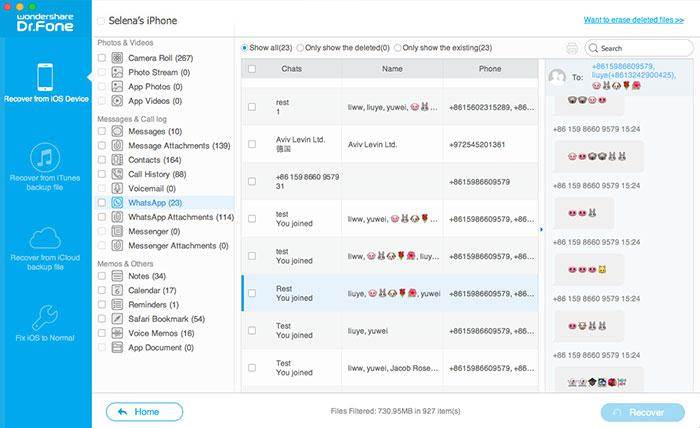
Solución 2: Extracto de mensajes de Whatsapp de iPhone iTunes copia de seguridad
Paso 1: Elige tu iTunes copia de seguridad y extraerlo
Para utilizar esta forma, debe asegurarse de que había sincronizado tu iPhone con iTunes antes de perdido los mensajes de WhatsApp. Wondershare Dr.Fone para iOS le permite escuchar el contenido del backup de iTunes y exportar selectivamente los datos en él.
Cambiar a recuperar de copia de seguridad de iTunes después de ejecuta el programa y usted verá la ventana de abajo. Allí todos iTunes copia de seguridad en su ordenador será cargado automáticamente y muestra. Elegir el de tu iPhone y haz clic en Start Scan para extraer todo el contenido en él.

Paso 2: Escuchar y recuperar los mensajes borrados de WhatsApp
La exploración sólo llevará unos segundos. Cuando haya terminado, puedes escuchar todos los datos en el archivo de copia de seguridad de iTunes. Seleccione WhatsApp y puede leer todos los mensajes de WhatsApp en la copia de seguridad en detalle. Garrapatas de uno que desea volver y haga clic en recuperar para conservar en su computadora. También puede marcar fuera y volver con un solo clic.
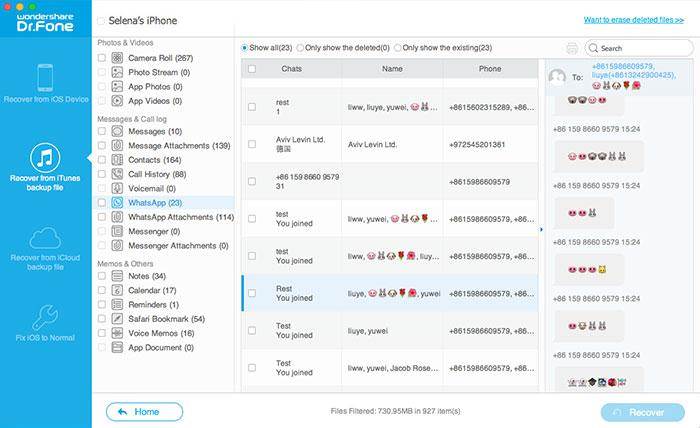
Solución 3: Extracto de mensajes de WhatsApp de iCloud Backup archivo para iPhone
Paso 1: Sesión en iCloud y elija el archivo de respaldo para descargar
Para usar de esta manera, asegúrese de que usted había copia de tu iPhone a iCloud antes de que eliminen los mensajes del WhatsApp.
Cambiar al archivo de recuperación de iCloud Backup después de lanzar el programa. Inicie sesión con su cuenta de iCloud. Recientemente iCloud backup archivos se mostrarán en la ventana. Elige la que contiene los mensajes de WhatsApp y haga clic en descargar.
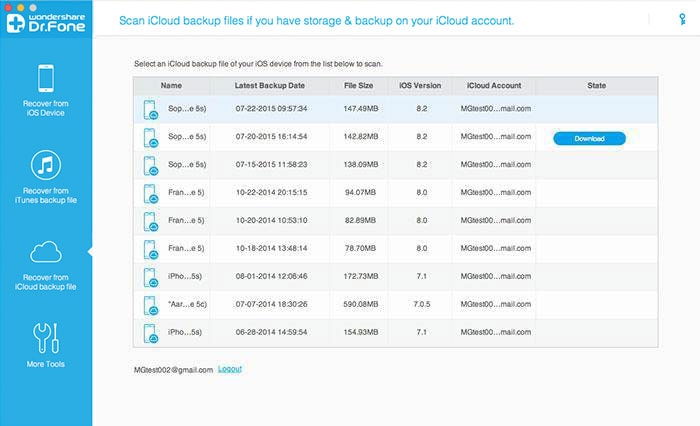
En la ventana emergente, verificar mensajes y Archivos adjuntos de mensajes para descargar. Haciendo esto, le ahorrará tiempo para el proceso de copia de seguridad de iCloud descarga. Sabes, el archivo de copia de seguridad de iCloud todo es muy grande.
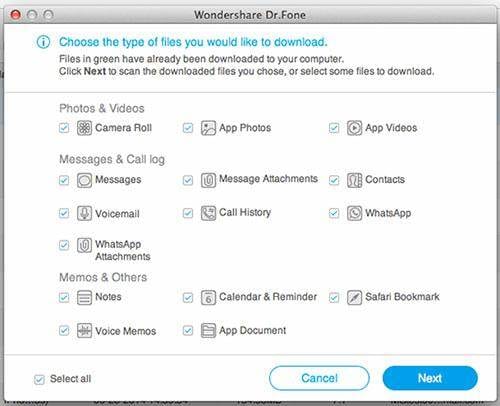
Paso 2: Escuchar y recuperar los mensajes borrados de WhatsApp
Haga clic en escanear para escanear los archivos descargados para recuperar mensajes eliminados de WhatsApp. Cuando el proceso haya terminado, haga clic en WhatsApp en la barra lateral izquierda para ver tu historial de chat. Cheque que usted necesita y haga clic en recuperar para recuperar los mensajes de WhatsApp al ordenador